更新
iPadイラストアプリおすすめ7選!選び方&便利グッズもご紹介

※当記事はアフィリエイト広告を含みます。
「まるで紙にペンで描いてるみたい!」「液タブ(液晶タブレット)の代わりになるのでは?」とイラストクラスタが沸き立ったiPad。初めてイラストを描く初心者から、プロのイラストレーターや漫画家まで、幅広い層の支持を得ています。
その理由は、iPadとApple Pencilの性能と、たくさんのアプリ。タブレット端末ならではの操作性を活かしてイラストを楽しめるアプリが、数多く開発されています。
一方で、アプリがありすぎて選べないという問題も…。
そこで今回は、iPadのイラストアプリと、選び方についてご紹介します。初心者の方も、「もっといいアプリないかな〜」と探している方も、ぜひチェックしてみてくださいね!
目次
【初心者向け】iPad向けイラストアプリの選び方

たくさんあるiPadイラストアプリ。どんな点に気を付けて選べばいいのか、解説します!
ブラシやフィルタは充実しているか?
アプリによっては、三編みヘアがラクラク描ける「三編みブラシ」など、イラストやマンガ制作に便利な機能も。標準で搭載されているブラシの数や種類、ブラシのぼかし方の幅などもチェックしましょう。
また、フィルタ機能を駆使すれば、実際に撮影した写真を加工してイラストの背景に使用する、ということも可能です。
イラストを描く?マンガを描く?
iPadイラストアプリは大きく2つのタイプに分けることができます。
それは、マンガ機能の有無です。マンガも描きたいという方は、コマ割り、トーン、集中線、文字入れ、フォントの種類など、マンガ制作に役立つ機能があるアプリを選びましょう。
もちろん、マンガもイラストも両方描ける万能タイプのアプリも豊富です。
ファイル形式は?
イラストをさらに他のアプリに取り込んで加工したい場合は、用途に適した形式でファイルを作成する必要があります。
用途が既に決まっているのであれば、それに合わせたファイル形式を扱えるアプリを選びましょう。
キャンバスサイズをチェック
イラストアプリを選ぶ場合には、描けるキャンバスサイズをチェックしましょう。
用途が既に決まっているのであれば、それに合わせたキャンバスサイズを設定できるアプリを選びましょう。
有料?無料?
iPadイラストアプリには、有料のものと無料のものがあります。また、基本機能は無料で、ブラシ等を有料で買い足すパターンのものも。
しかし、有料アプリもそれほど高額ではありません。アナログでイラストを描こうと思ったら、絵の具、筆、ペン、紙など、様々な道具が必要です。
ほとんどの有料アプリが、アナログイラスト用の画材を買うよりもお得なのではないでしょうか。使ってみたい有料の機能やアプリがあったら、画材の金額を目安に検討してみてください。
制作過程を動画で残せる?
アプリによっては、イラストの制作過程を動画で残すことができます。
SNS、ブログ、YouTubeなどで制作過程を公開したい方には圧倒的に便利な機能なので、要チェックです。
まだどんなイラストが描きたいか決まっていないなら
「こんなイラストが描きたい」「イラストを描いたら、こんなことに利用したい」ということが既に決まっている方は、それに合わせてアプリを選ぶのが基本です。
「まだ何も決まってない!」という方は、とりあえず無料のアプリをいくつか試してみてください。
そのうちに「ここが使いにくい」「もっとこんな機能を使いたい」という希望が出てきたら、希望に合ったアプリを検討しましょう。
ここから先は、おすすめのiPad向けイラストアプリをご紹介します。無料/有料と分けてご紹介するので、無料のものから試してみてくださいね。
iPad向けおすすめのイラストアプリ7選

それでは実際におすすめのアプリを見ていきましょう!
アイビスペイントX(無料/アプリ内課金あり)
イラストもマンガも描けて無料!6000万ダウンロード突破の大人気アプリです。
ブラシの種類が多く操作も簡単なので、迷ったらまずはこのアプリを試してみましょう。プレミアム会員になると、会員用のプレミアム素材が利用できます。
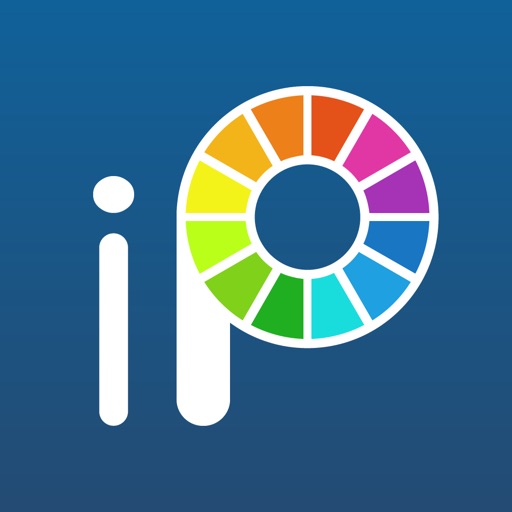
主な機能
- マンガ向け機能あり
- レイヤー数上限なし
- 素材数2,500点以上
- フォント数1,000種類以上
- ブラシ数335種
- 画像加工用フィルター64本
- スクリーントーン46種
- 制作過程を動画保存可能
- CLIP STUDIO PAINT連携機能あり
- オンラインギャラリー機能あり
メディバンペイント(無料/アプリ内課金あり)
「クラウドアルパカ」から名称変更し、現在は「メディバンペイント」という名前で知られているアプリです。
こちらもマンガイラスト両方制作可能で、無料で使用することができます。また、会員登録(無料)をすればクラウドを利用でき、データを自動保存してくれるので便利です!
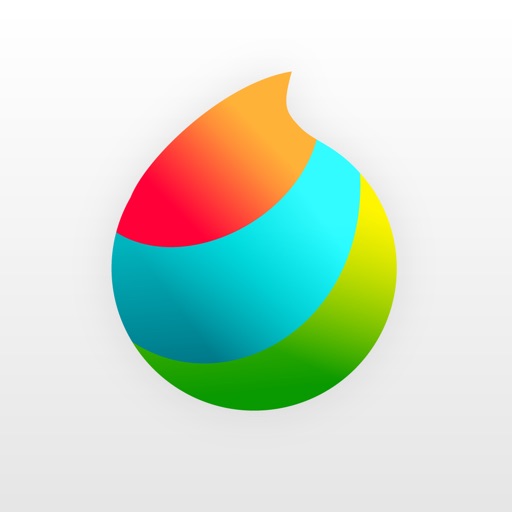
主な機能
- マンガ向け機能あり
- ブラシ100種類以上
- トーン1000種類以上
- 街並み、乗物など、背景素材が豊富
- iPhone 6s/ 6s Plusなどの3D touch対応端末で、筆圧の効いた線が描ける
- レイヤー数上限なし
- ショートカットキーカスタマイズ可能
- クラウドでデータ管理可能
- クラウド利用で、複数人と共同制作可能
- 自動データバックアップ機能あり
- PC版アプリあり
CLIP STUDIO PAINT for iPad(無料/アプリ内課金あり)
プロの漫画家も利用している、マンガ制作ソフトのiPad版。もちろんカラーイラストの機能も充実しています。
多機能なので、慣れると様々な表現を楽しめるようになりますが、操作を覚えるのに少し時間がかかるという面も。
「サクッと気軽にメモやスケッチしたい」という方は、他のアプリを試した方がいいかもしれません。
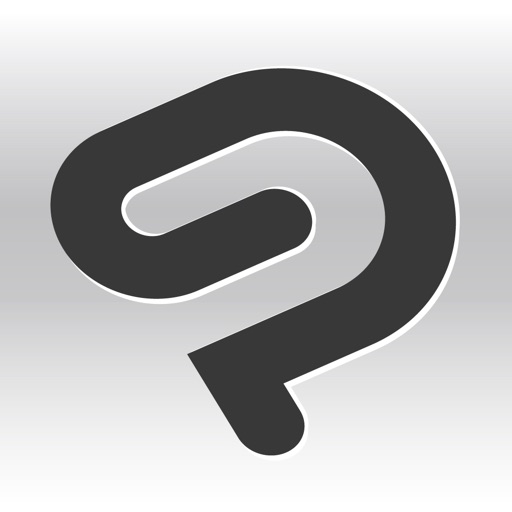
主な機能
- マンガ向け機能あり
- ブラシ、トーン等が豊富
- 筆圧に合わせて描き味を自動調整
- 3Dモデル等ダウンロード可能
- 使い方講座が充実
- アニメ制作機能あり
- CMYK入出力可能
- 入り抜き機能あり(線を描く際に、始めと終わりに強弱をつけられる)
- 隙間閉じ機能あり(隙間のある線画から色がはみださないように塗れる)
- 塗残し埋め機能あり(細かい塗り残しを一度に塗りつぶす)
Procreate(有料/1220円)
「Procreate」はプロアマ問わず世界中のユーザーから愛されているアプリです。有料ではありますが、本1冊分くらい価格で買い切りなので、それほどハードルは高くありません。
最大の魅力は直感的に使用できるインターフェイス。また、ユーザーが多いので使用方法を解説したサイトや動画、ダウンロードして使えるカスタムブラシなどの素材も豊富です。

主な機能
- マンガ機能なし
- 制作過程のタイムラプス動画保存機能あり
- QuickShape機能あり(フリーハンドで描いた直線や円を補正してくれる機能)
- ブラシ数百種類
- カスタムブラシ利用可能
- 各ブラシに100以上のカスタム設定が可能
- Photoshopのブラシも利用可能
- iPad Proで最高16k x 4kのスーパーハイビジョンキャンバス
- キーボードを接続すれば、ショートカットを使った高度な機能を利用可能
- 自動保存機能あり
Adobe Fresco(無料/アプリ内課金あり)
「Adobe Fresco」はiPadイラストアプリでは後発ながらも、水彩画や油彩画のような絵が描けるため、一気にファンを増やしたアプリです。
特に、水彩画のような色のにじみは圧巻!絵の具に水を混ぜる量や、乾かすタイミングなどもコントロールすることができます。
プレミアム版に登録すると、Photoshop iPad版へのアクセスや1000以上のブラシ使用が可能になるなど、様々な特典があります。

主な機能
- マンガ機能なし
- 50以上のPhotoshopブラシ、ベクターブラシ、新しい限定ライブブラシが利用可能
- 制作過程をタイムラプスビデオとして書き出し可能
- Adobe Photoshop SketchおよびAdobe Illustrator Drawのプロジェクトを自動的に移行可能
彩えんぴつ(有料/250円)
色鉛筆でのイラスト制作に特化したアプリ。
シンプルなインターフェイスで気軽に使える一方で、独自の混色処理で色鉛筆の優しい風合いを表現することができます。
まるでスケッチブックのように使えるアプリです。
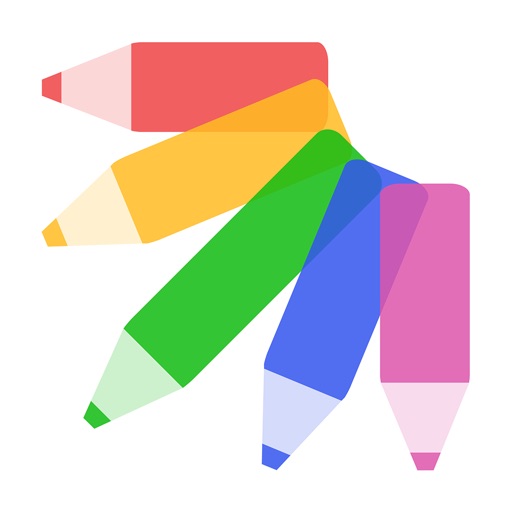
主な機能
- マンガ機能なし
- レイヤー機能あり(最大16レイヤー)
- 自動デッサン機能あり(写真から線画を作成する)
- Apple Pencil、Adonit JotTouch、Wacom Bamboo Stylus対応
Zen Brush 2(有料/370円)
「Zen Brush 2」はiPadで書道や水墨画が楽しめる、個性的なイラストアプリです。
使い方はとてもシンプルなので、すぐに使い方を覚えることができます。墨の濃さが変えられるので、簡単に奥深い表現が可能。
累計150万ダウンロードを超える人気アプリです。

主な機能
- マンガ機能なし
- 背景スタイルテンプレート92種類
- ブラシは、墨・朱・消去ブラシの3種類のみ
- にじみ設定3段階
- 濃淡3種類
- 指による筆圧シミュレート機能あり
ビギナーズでは、iPadをより快適に利用するためのおすすめアプリを特集しています。
詳しくはiPadおすすめの無料アプリ特集を参考にしてください。
iPadでイラストを描く際のおすすめ便利グッズ

便利なグッズをプラスするだけで、iPadでのイラスト制作がさらに快適になるおすすめのグッズをご紹介します。
Apple Pencil
Appleが開発したiPad専用のタッチペン、Apple Pencil。
傾きや筆圧も感知し、アナログイラストのような繊細な表現を可能にします。iPadでイラストを描くならぜひゲットしたいアイテムです。
Apple Pencilのチップ(ペン先の部分)は、実は消耗品です。
使えば使うほどすり減ってしまうので、予備を買っておいた方がいいでしょう。
純正品ではありませんが、Apple Pencil専用カバーも販売されています。Apple Pencilを守ってくれる他、滑り止めになり描き心地もアップ。
発色が良いカラーも見ていて楽しいですね。
▼関連記事
ipadタッチペンのおすすめ!種類と選び方まとめ
iPadフィルム
携帯の画面フィルムと同じく、iPadの画面を保護するフィルムです。
iPadでイラストを描く人も多いことから、「紙のような描き心地」を売りにしたフィルムがたくさん販売されています。
Apple Pencilがすり減るのが心配な方は、摩耗が少ないタイプを選ぶといいでしょう。2000円前後のものが多いので、気軽に試しやすいのも嬉しいですね。
おすすめのiPadのフィルムについてはこちらの記事で詳しく紹介しています。ぜひ参考にしてみてください。
ノートパソコンスタンド
iPadを机に置いてイラストを描くと、頭がずっと下を向きっぱなしになってしまいます。これは、首や肩に負担がかかる、かなり無理な姿勢です。
さらに、絵のデッサンが狂ってしまう原因にもなります。
これを改善するには、角度が調節できるスタンドがあると便利です。タブレット専用にこだわらなくても、ノートパソコン用のスタンドでもサイズが合うものは使い勝手が良いのでおすすめですよ。
iPadアプリでイラスト制作を楽しもう!
気になるアプリは見つかったでしょうか。
気軽に試して、お気に入りのアプリを見つけてくださいね!
またこちらの記事では、イラストを描くのにも便利なおすすめのiPad保護シートの紹介をしていますので、参考にしてみてくださいね。
大切なiPadを守るケースは、こちらの記事でご紹介しています。
▼【最新】iPad用おすすめ防水ケース| 機能・種類・選び方も徹底解説!
さらに、iPadがレンタルできるおすすめサービスもまとめて紹介しているので、あわせてチェックしてみてください。

樋口千春 /
ビギナーズ編集部 ライター
映画とアートと焼餃子(皮厚め)を愛するライター兼イラストレーター。写真も少し撮る。激務な会社員時代を経て、出産後フリーに。意外となんとかなるもんだ。乙女な娘&すぐに尻を出す息子と笑い転げる日々。






























